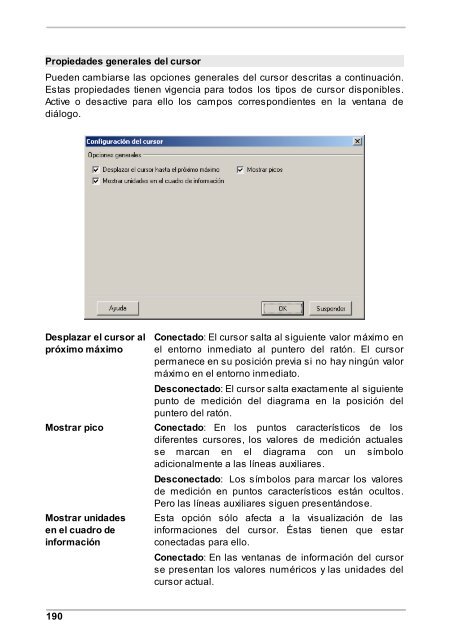Title page 1
Title page 1 Title page 1
Propiedades generales del cursor Pueden cambiarse las opciones generales del cursor descritas a continuación. Estas propiedades tienen vigencia para todos los tipos de cursor disponibles. Active o desactive para ello los campos correspondientes en la ventana de diálogo. Desplazar el cursor al próximo máximo 190 Conectado: El cursor salta al siguiente valor máximo en el entorno inmediato al puntero del ratón. El cursor permanece en su posición previa si no hay ningún valor máximo en el entorno inmediato. Desconectado: El cursor salta exactamente al siguiente punto de medición del diagrama en la posición del puntero del ratón. Mostrar pico Conectado: En los puntos característicos de los diferentes cursores, los valores de medición actuales se marcan en el diagrama con un símbolo adicionalmente a las líneas auxiliares. Mostrar unidades en el cuadro de información Desconectado: Los símbolos para marcar los valores de medición en puntos característicos están ocultos. Pero las líneas auxiliares siguen presentándose. Esta opción sólo afecta a la visualización de las informaciones del cursor. Éstas tienen que estar conectadas para ello. Conectado: En las ventanas de información del cursor se presentan los valores numéricos y las unidades del cursor actual.
Cambiar las propiedades del cursor de base FIS Viewer Desconectado: En las ventanas de información del cursor se presentan sólo los valores numéricos del cursor actual. Para el cursor base sólo se pueden cambiar las opciones generales del cursor descritas bajo "Cambiar las propiedades del cursor". Active o desactive para ello los campos correspondientes en la ventana de diálogo. Cambiar las propiedades del cursor de medición Para el cursor base sólo se pueden cambiar las opciones generales del cursor descritas bajo "Cambiar las propiedades del cursor". Active o desactive para ello los campos correspondientes en la ventana de diálogo. Cambiar las propiedades del cursor diferencial Para el cursor diferencial sólo se pueden cambiar las opciones generales del cursor descritas bajo "Cambiar las propiedades del cursor". Active o desactive para ello los campos correspondientes en la ventana de diálogo. Cambiar las propiedades del cursor RMS/AMW También para el cursor RMS/AMW sólo se pueden cambiar las opciones generales del cursor descritas bajo "Cambiar las propiedades del cursor". Active o desactive para ello los campos correspondientes en la ventana de diálogo. Cambiar las propiedades del cursor de armónicas Además de poder cambiar las opciones generales del cursor descritas bajo "Cambiar las propiedades del cursor" también pueden cambiarse las opciones ampliadas del cursor de armónicas que se describen a continuación. Active o desactive los campos correspondientes en la ventana de diálogo o ajuste uno de los valores predeterminados en los campos de selección. 191
- Page 140 and 141: 43 140 sobre . Para limitar el per
- Page 142 and 143: Con la barra de herramientas se con
- Page 144 and 145: 144 eventualmente haya. Determinar
- Page 146 and 147: En el siguiente paso puede limitar
- Page 148 and 149: Título Contenido used_revolution N
- Page 150 and 151: Título Contenido Sensor position N
- Page 152 and 153: Ajustes ampliados Para importar con
- Page 154 and 155: 4.16 Ajustes del programa Abra la v
- Page 156 and 157: Función de memoria para la adaptac
- Page 158 and 159: Optimación de la base de datos 158
- Page 160 and 161: Haga clic sobre Sólo en alarma par
- Page 162 and 163: 5.2.2 Barra de herramientas 162 Con
- Page 164 and 165: Lista de las herramientas disponibl
- Page 166 and 167: Herramientas de cursor Con las herr
- Page 168 and 169: herramientas adicionales para cambi
- Page 170 and 171: Informaciones en la barra de inform
- Page 172 and 173: Configuraciones del eje Escalar eje
- Page 174 and 175: 1. Seleccione en el campo Integraci
- Page 176 and 177: o: 176 pulsada la tecla Alt si quie
- Page 178 and 179: 178 quiera aumentar. La nueva secci
- Page 180 and 181: 180 de medición correspondientes.
- Page 182 and 183: Espectro sobre valores de la señal
- Page 184 and 185: 1. Seleccione la opción Cursor RMS
- Page 186 and 187: 1. Seleccione la opción Cursor de
- Page 188 and 189: 188 diferente dependiendo del tipo
- Page 192 and 193: Tipo de cursor: Estándar Tipo de c
- Page 194 and 195: Número de bandas laterales 194 En
- Page 196 and 197: Cambiar las propiedades del cursor
- Page 198 and 199: o Resetear todos los adaptaciones d
- Page 200 and 201: 3. Seleccione en la columna izquier
- Page 202 and 203: 202 diagramas sobre cualquier área
- Page 204 and 205: Visualización de valores máximos
- Page 206 and 207: Cambiar los ajustes para el cursor
- Page 208 and 209: Ocultar la barra de información de
- Page 210 and 211: seleccionado. 210 Seleccione un dia
- Page 212 and 213: Sierra 3D: En este tipo de represen
- Page 214 and 215: Haga clic sobre la señal deseada.
- Page 216 and 217: 1. Seleccione el perfil de unidades
- Page 218 and 219: 218 presentarse la red cuadriculada
- Page 220 and 221: 5.4 Abreviación de teclado Selecci
- Page 222 and 223: Desplazamiento por el diagrama Tecl
- Page 224 and 225: entrada puede seleccionar un punto
- Page 226 and 227: 226 la asistencia al usuario durant
- Page 228 and 229: Enchufe de carga (enchufe hembra de
- Page 230 and 231: Cargar la batería Para cargar la b
- Page 232 and 233: los mensajes de sistema. Vea una de
- Page 234 and 235: sensor surja un error, entonces emi
- Page 236 and 237: 6.7 Medición CM Proceso de una med
- Page 238 and 239: 238 Inicio de la medición tras la
Propiedades generales del cursor<br />
Pueden cambiarse las opciones generales del cursor descritas a continuación.<br />
Estas propiedades tienen vigencia para todos los tipos de cursor disponibles.<br />
Active o desactive para ello los campos correspondientes en la ventana de<br />
diálogo.<br />
Desplazar el cursor al<br />
próximo máximo<br />
190<br />
Conectado: El cursor salta al siguiente valor máximo en<br />
el entorno inmediato al puntero del ratón. El cursor<br />
permanece en su posición previa si no hay ningún valor<br />
máximo en el entorno inmediato.<br />
Desconectado: El cursor salta exactamente al siguiente<br />
punto de medición del diagrama en la posición del<br />
puntero del ratón.<br />
Mostrar pico Conectado: En los puntos característicos de los<br />
diferentes cursores, los valores de medición actuales<br />
se marcan en el diagrama con un símbolo<br />
adicionalmente a las líneas auxiliares.<br />
Mostrar unidades<br />
en el cuadro de<br />
información<br />
Desconectado: Los símbolos para marcar los valores<br />
de medición en puntos característicos están ocultos.<br />
Pero las líneas auxiliares siguen presentándose.<br />
Esta opción sólo afecta a la visualización de las<br />
informaciones del cursor. Éstas tienen que estar<br />
conectadas para ello.<br />
Conectado: En las ventanas de información del cursor<br />
se presentan los valores numéricos y las unidades del<br />
cursor actual.